4 דרכים להפחית רעשי רוח במחשב ובטלפון נייד
אחת הבעיות הנפוצות והמעצבנות בעת הקלטת אודיו או וידאו היא רעשי רוח. עבור ולוגים, קליפים של טיולים או ממשק, בריזה עדינה יכולה ליצור רעש חזק שמכביד על קולות. למרבה המזל, עם הפחתת רעשי רוח, לא תצטרכו לזרוק את הצילומים שלכם או להתחיל מחדש. במדריך זה, תלמדו את ארבע הדרכים היעילות להסיר רעשי רוח הן בתוכנות למחשב והן באפליקציות לנייד. אז בואו והחזירו צליל צלול ומקצועי לפרויקטים שלכם.
רשימת מדריכים
מה גורם לרעש רוח באודיו ובווידאו כיצד להסיר רעשי רוח מאודיו כיצד להסיר רעשי רוח מסרטון טיפים למניעת רעשי רוח במהלך הקלטהמה גורם לרעש רוח באודיו ובווידאו
רעשי רוח הם בעיה נפוצה בהקלטות, במיוחד כאשר הן נעשות בחוץ. זה קורה כאשר אוויר נע זורם ישירות אל המיקרופון, ויוצר עיוות לא רצוי. עקב כך, ייתכן שיהיה קשה לשמוע קולות, בהירות הצליל עלולה להיפגע והאיכות הכללית נפגעת.
לפני שבוחנים דרכים להסיר רוח מהשמע, הבנת הגורמים לה יכולה לעזור לכם למנוע אותה בעתיד ולמתן אותה במהלך ההפקה.
- חוסר הגנה מפני רוח. כאשר רוח או בריזה קלה עוברות ישירות מעל מיקרופון, הן יוצרות שינויי לחץ שהמיקרופון קולט כצליל חזק.
- זרימת אוויר ישירה על המיקרופון. אם אינך משתמש במגן רוח או כיסוי ספוג, המיקרופון חשוף לרוח, מה שמגדיל את הסיכוי לרעשים לא רצויים.
- מיקרופונים מובנים במצלמות/טלפונים. מיקרופונים פנימיים רגישים לרוח ולרעשים לא רצויים אחרים בשל גודלם הקטן וחוסר המיגון.
- מיקום מיקרופון גרוע. מיקום המיקרופון רחוק מדי מהרמקול או בנתיב זרימת האוויר עלול להוביל להפרעות רוח גדולות יותר מאשר הצליל בפועל.
- הקלטה בסביבות עם רוחות חזקות. צילום בחוץ, כמו על חופים, גגות או בזמן תנועה, חושף את ההקלטה שלך לזרימת אוויר מתמדת.
כיצד להסיר רעשי רוח מאודיו
מכיוון שהפחתת רעשי רוח משפיעה באופן משמעותי על הבהירות והאיכות של הקלטות האודיו שלכם, היא חיונית לקבלת תוצאות בעלות צליל מקצועי. בין אם מדובר בראיונות, צלילי טבע או ולוגים, הנה הכלים למחשבים שולחניים ומובייל לניקוי הפרעות אודיו לא רצויות.
הסרת רעשי רוח מאודיו בעזרת Audacity (מחשב)
Audacity הוא עורך אודיו חינמי המשמש אנשי מקצוע ומתחילים כאחד. יש לו הפחתת רעשים חזקה כמו גם איקוולייזר וסינון מעביר גבוהים, מושלם להסרת רעשי רוח.
שלב 1.לאחר הפעלת Audacity, ייבאו את קובץ האודיו שלכם. לאחר מכן, בחרו חלק מהאודיו שבו יש רעשי רוח.
שלב 2.לאחר מכן, עבור אל "אפקטים" כדי להפחתת רעשים ובחר "קבל פרופיל רעשים". כעת בחר את הרצועה כולה על ידי העברת העכבר מעליה.
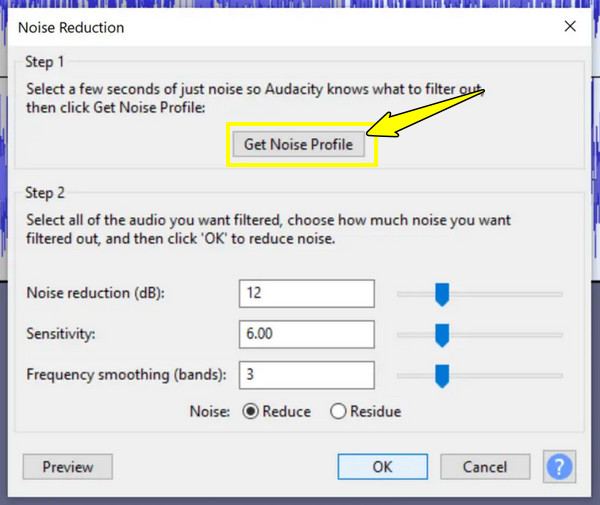
שלב 3.פתחו שוב את "הפחתת רעשים" והתאימו את ההגדרות במידת הצורך. לחצו על כפתור "אישור". לבסוף, ייצאו את האודיו המנוקה שלכם ל"קובץ" ולאחר מכן ל"ייצוא".
הסרת רעשי רוח מהשמע עם דולבי מופעל (נייד)
Dolby On היא אפליקציה חינמית המשפרת הקלטות אודיו עבור אנדרואיד ו-iOS כאחד. היא כוללת הפחתת רעשים המתמקדת בצלילי רקע כמו רוח, תנועה וזמזום.
שלב 1.פתחו את Dolby On במכשיר הנייד שלכם. הקליטו אודיו עכשיו או ייבאו קובץ אודיו קיים כדי לערוך ולחסום רעשי רוח.
שלב 2.לאחר מכן, Dolby On יזהה ויחיל באופן אוטומטי הפחתת רעשים ושיפור שמע. ניתן להתאים זאת לפי הצורך. הקש על כפתור "ייצוא" או "שתף" כדי לקבל את האודיו הנקי שלך.
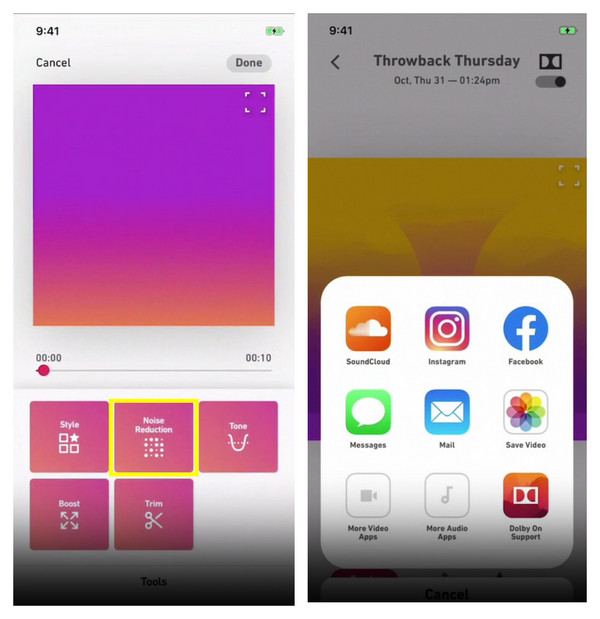
כיצד להסיר רעשי רוח מסרטון
אם אתם מטפלים בסרטון וידאו, רעשי רוח ברקע יכולים להרוס את כל התוכן. זה יכול להיות וולוגים, ראיונות או סרטונים חיצוניים; הגיע הזמן לבצע הפחתת רעשי רוח לפני שאתם משתפים אותם. למרבה המזל, ישנם כלים ייעודיים גם למחשב וגם למכשירים ניידים כדי להפחית רעשי רוח ביעילות.
הסרת רעשי רוח מסרטון בעזרת ממיר הווידאו AnyRec (מחשב)
פתרון עריכת וידאו מקיף לשיפור וידאו מושלם! AnyRec Video Converter עושה יותר מאשר רק להמיר פורמטי וידאו ואודיו, שכן היא כוללת כלי להסרת רעשים תחת ארגז הכלים שלה, המאפשר לך לנקות ולשפר בקלות את איכות הווידאו והאודיו. שלא כמו עורכי תוכנה בסיסיים רבים, תוכנה זו מעניקה לך שליטה מלאה על הגדרות פלט כמו קצב סיביות של אודיו, קצב פריימים, פורמט ורזולוציה. אתה יכול גם לשפר את הוויזואליה, להסיר רעשי רוח, להתאים את עוצמת השמע ואפילו להחליף את הצליל באודיו אחר!

מסיר רעשים להפחתת רעשי רוח וצלילים לא רצויים אחרים.
הגדרות ייצוא מותאמות אישית, כגון רזולוציה, קצב סיביות וקודק, לאיכות הרצויה.
מכסה פורמטים מרובים כמו MP4, MKV, MOV, AVI, MP3, FLAC וכו'.
מאפשר לך לצפות בתצוגה מקדימה של הסרטון שניקה לפני סיום הצילום.
הורדה מאובטחת
הורדה מאובטחת
שלב 1.עם הפעלת AnyRec Video Converter, לחצו על לשונית הווידג'ט "Toolbox" למעלה. שם, מצאו את "Noise Remover" יחד עם כל ערכות הכלים האחרות.

שלב 2.ייבא את הסרטון שלך כדי לגשת לחלון ההסרה. ודא ש"הפעל הפחתת רעשי שמע" מסומן. לאחר מכן, תוכל להתחיל להתאים את "עוצמת הקול" ואת "השהיה".

שלב 3.לחלופין, ניתן להתאים אישית את ההגדרות עוד יותר על ידי לחיצה על אפשרות התפריט "פלט". לאחר מכן, צפה בתצוגה מקדימה של הסרטון שניקה, ואם זה בסדר מבחינתך, לחץ על כפתור "ייצוא".
הסרת רעשי רוח מסרטון בעזרת CapCut (נייד)
באשר למשתמשי מובייל, CapCut מציע כלים רבי עוצמה, כולל תכונות להפחתת רעשים. זהו עורך ידידותי למובייל לכל מי שרוצה לנקות ולשפר סרטונים תוך כדי תנועה.
שלב 1.הפעילו את CapCut במכשיר אנדרואיד או iOS. צרו פרויקט חדש, ולאחר מכן העלו את הסרטון הרצוי.
שלב 2.הקישו על רצועת הווידאו למטה, ולאחר מכן החליקו ימינה ואתרו את התכונה "הפחתת רעש". הקישו עליה, לאחר מכן העבר את המתג כדי להפעיל אותה, והקישו על כפתור "סמן" כדי להסיר את רעשי הרקע מהסרטוןלאחר שתסיים, לחץ על "ייצוא" כדי לשמור את הסרטון שניקה באלבום שלך.
טיפים למניעת רעשי רוח במהלך הקלטה
רעשי רוח בסרטון המוקלט הם תופעה שכיחה למדי. לאחר כל הדרכים הללו להפחתת רעשי רוח, ישנם גם כמה אמצעים פרואקטיביים שיכולים למנוע באופן משמעותי רעשי רוח. בין אם אתם מצלמים בחוץ או מקליטים ראיון, הנה כמה טיפים להגנה על הצליל שלכם מפני אלמנטים לא רצויים. להפחית רעשי רקע בעת הקלטה.
- 1. השתמשו במגן רוח. ניתן לטעון שהצעד היעיל והראשון ביותר בהגנה על הצליל שלכם מפני רעשי רוח הוא שימוש במגן רוח. מגן רוח מספוג מסייע בפירוק הרוח לפני שהיא חודרת לסרעפת המיקרופון. לחלון משמעותי יותר, מומלץ להשתמש במגן חתול מת או מגן רוח, שכן זה מחקה פרוות בעלי חיים ויוצר מחסום צפוף שמפחית באופן דרמטי את רעשי הרוח בחוץ.
- 2. מקמו את המיקרופון שלכם בצורה אסטרטגית. אנא אל תניחו את המיקרופון שלכם ישירות ברוח. אפילו עם מגן רוח, פגיעה ישירה עלולה לגרום לבעיות. נסו למקם את המיקרופון בזווית לרוח, או שתוכלו להשתמש בגוף שלכם או בחפץ כלשהו כמגן.
- 3. הקלט בתוך הבית במידת האפשר. זה אולי נראה מובן מאליו, אבל אם המטרה העיקרית של ההקלטה שלכם אינה דורשת סביבה חיצונית, שקלו לעבור פנימה כדי לבטל לחלוטין את רעשי הרוח. לכו לאולפן או חדר שבו לא נשמעים רעשים, בניגוד למיקום חשוף.
- 4. השתמשו במסנן Low-Cut. למיקרופונים ומקליטי שמע רבים של אנשי מקצוע יש פילטר מובנה. שימוש במסנן Low-Cut באופן אלקטרוני מפחית את התדרים הנמוכים הבעייתיים, ומסנן חלק ניכר מהרוח מבלי לפגוע בצלילות הקולות וצלילים אחרים.
- 5. הפעל את הפחתת רעשי המיקרופון. כשאתם מקליטים אודיו ווידאו באמצעות תוכנת הקלטה, חפשו אפשרויות משולבות להפחתת רעשים. תוכנת הקלטה אחת כזו היא AnyRec Screen Recorderזהו כלי רב עוצמה וידידותי המאפשר לך להקליט וידאו ואודיו, עם תכונות שיפור מיקרופון המשפרות את מקורות קלט האודיו שלך בזמן אמת. זה מנקה רעשי רקע, מסיר רעשי רוח מהאודיו וצלילים לא רצויים אחרים.
- 6. ניטור רמות שמע בזהירות. בעת הקלטה וניטור שמע, השתמשו באוזניות בכל הזדמנות אפשרית, במיוחד בחוץ. זה מאפשר לכם לזהות מיד אם רעשי רוח הופכים לבעיה ולתקן את המצב במקום. אם אתם מבחינים שעוצמת השמע עולה באופן משמעותי, עליכם לפעול.
סיכום
הודות לדרכים שהוזכרו, רעשי רוח בקובץ האודיו והווידאו שלכם אינם בעיה קבועה. ניתן לערוך במחשב שולחני או במכשירים ניידים, וישנם כלים אמינים זמינים כדי להסיר רעשי רוח וצלילי רקע לא רצויים אחרים. אבל לגישה מקיפה יותר, השתמשו ב-AnyRec Video Converter. הוא כולל מסיר קולות חזק יחד עם יכולות עריכת אודיו ווידאו מלאות, מה שהופך אותו למושלם עבור עורכים, יוצרי תוכן ומשתמשים מזדמנים.
הורדה מאובטחת
הורדה מאובטחת



